Problém
- Spustenie systému Windows 10 v núdzovom režime alebo núdzovom režime s použitím siete
- Spustenie systému Windows 10 v núdzovom režime alebo núdzovom režime s použitím siete cez príkazový riadok
Riešenie
V núdzovom režime beží Windows s minimom aktívnych ovládačov a služieb, a preto je tento režim vhodný na diagnostické účely a na opravu niektorých poškodených/zmenených častí systému.
- Možnosť Núdzový režim (Safe Mode) spustí Windows so základnými systémovými ovládačmi a službami.
- Možnosť Núdzový režim s použitím siete (Safe Mode with Networking) spustí Windows so základnými systémovými ovládačmi, službami a s podporou siete.
Ak chcete spustiť systém Windows v núdzovom režime, resp. v núdzovom režime s použitím siete, postupujte podľa inštrukcií uvedených nižšie v tomto článku.
Spustenie systému Windows 10 v núdzovom režime alebo núdzovom režime s použitím siete
-
Kliknite na Štart → Napájanie, podržte kláves Shift a súčasne kliknite na Reštartovať.
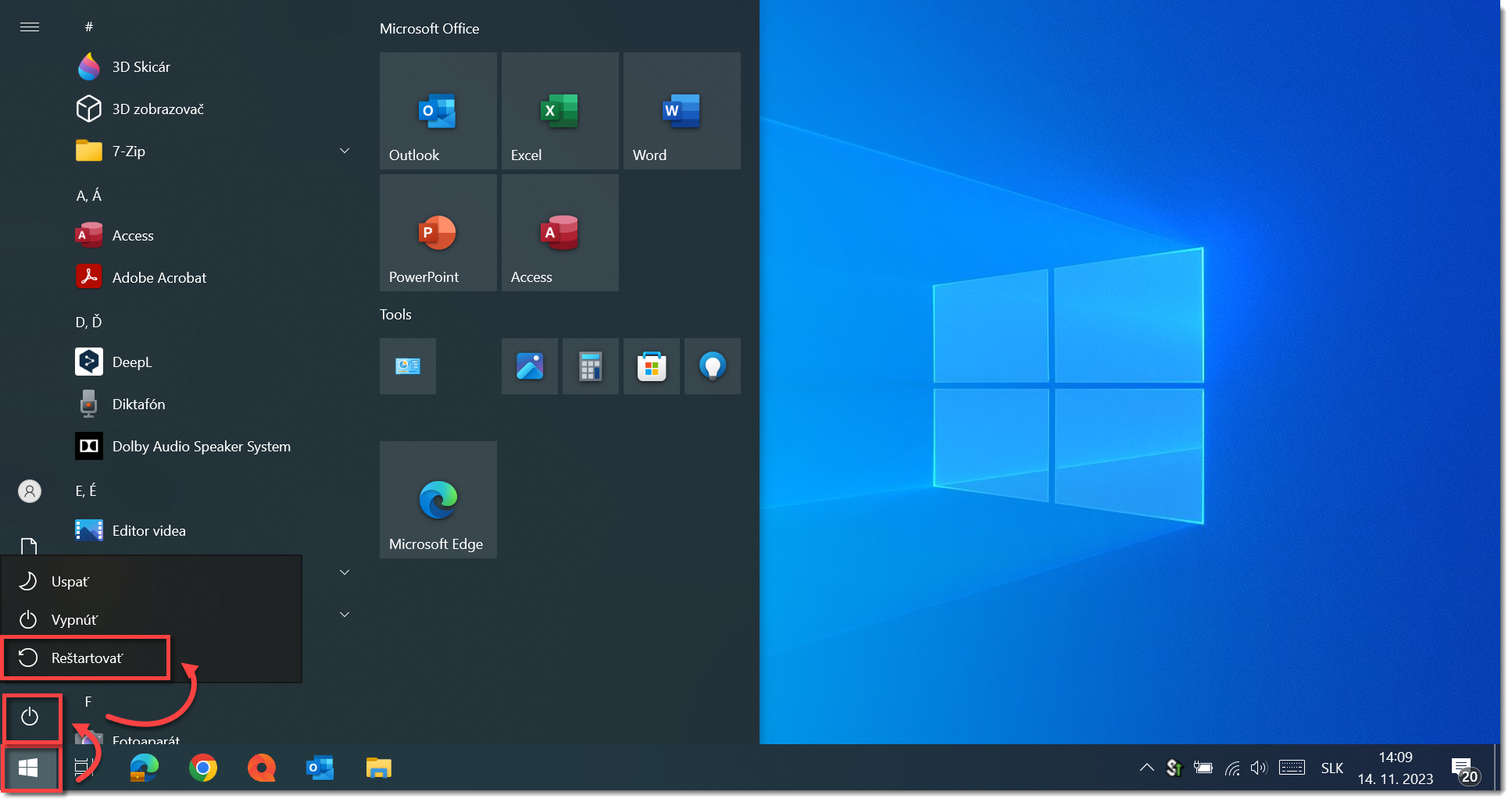
-
Kliknite na Riešiť problémy.
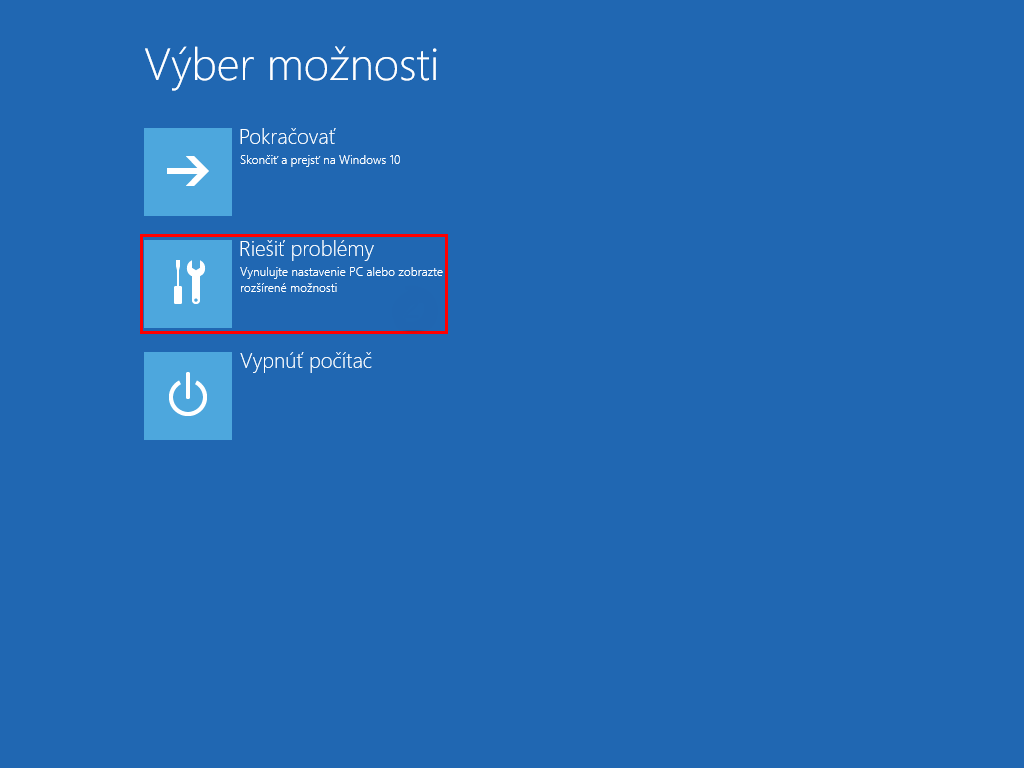
-
Kliknite na Rozšírené možnosti.
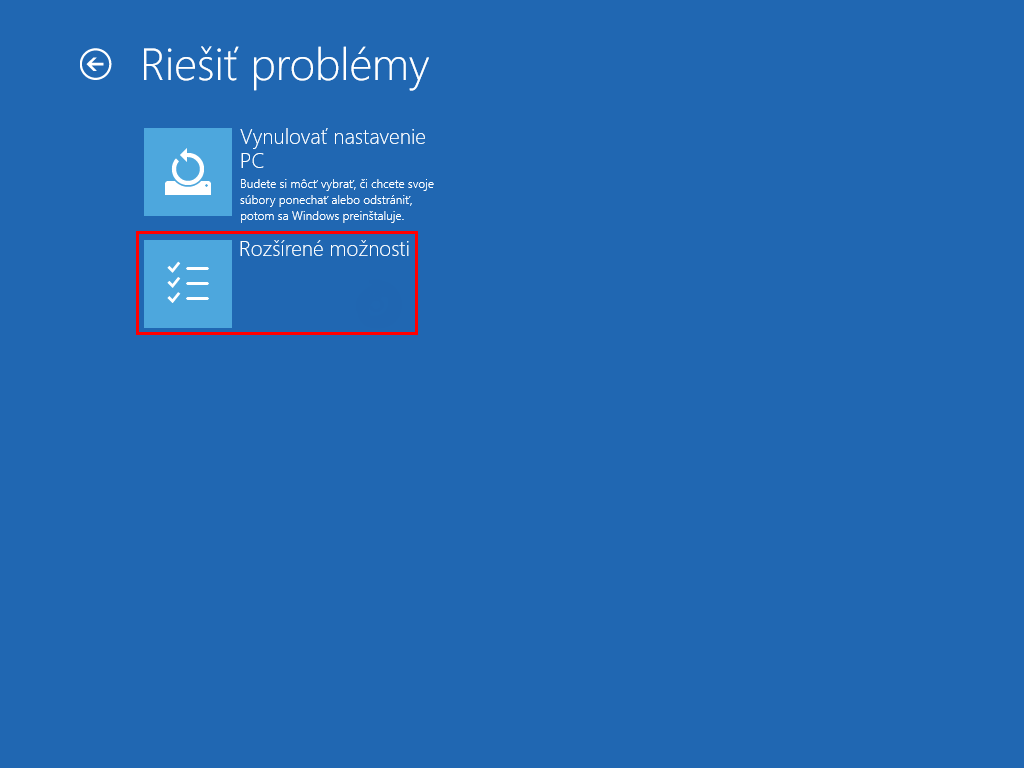
-
Kliknite na Nastavenie spustenia.
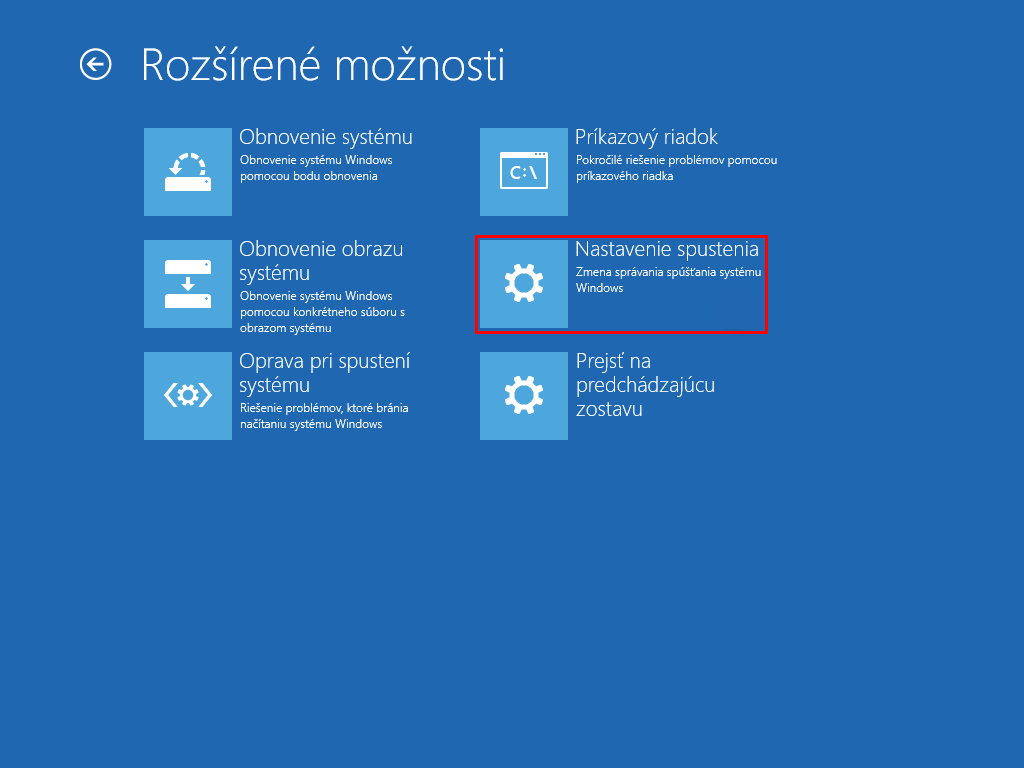
-
Kliknite na Reštartovať.
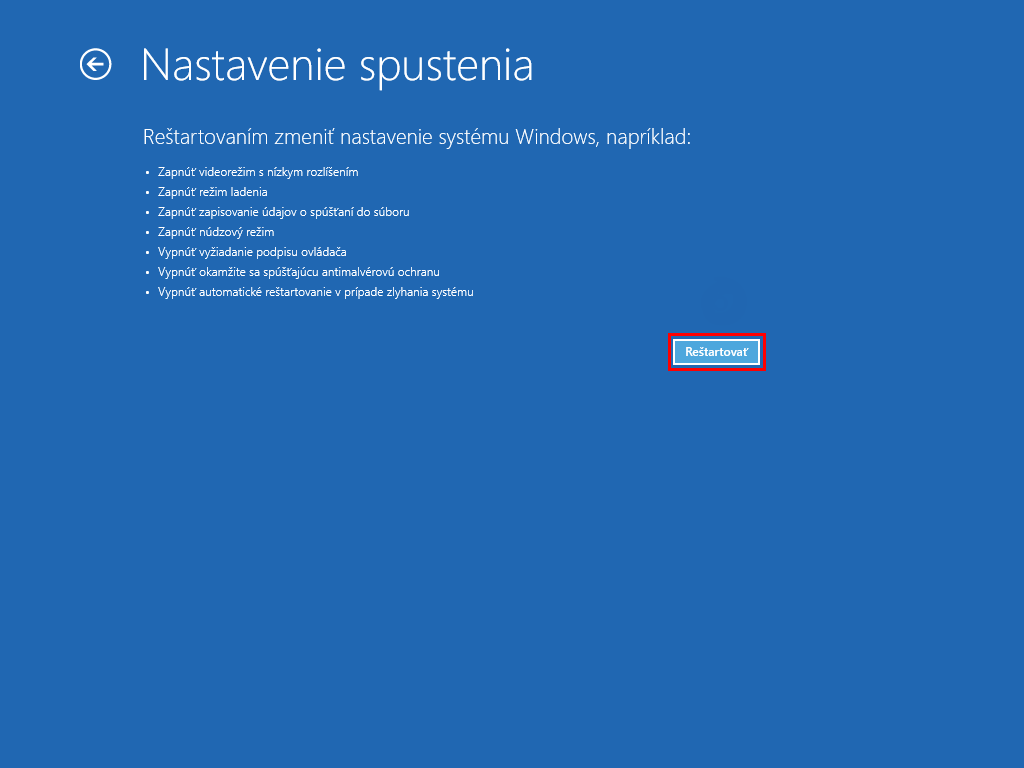
-
Po reštarte počítača stlačte na klávesnici 4 alebo 5 pre spustenie núdzového režimu (Safe Mode), resp. núdzového režimu s použitím siete (Safe Mode with Networking).

Obrázok 1-6 -
Po zadaní prihlasovacích údajov sa Windows spustí v núdzovom režime alebo núdzovom režime s použitím siete.
-
Ak chcete po vyriešení problémov ukončiť núdzový režim alebo núdzový režim s použitím siete a vrátiť sa späť k svojej bežnej konfigurácii systému Windows, kliknite na Štart > Napájanie a následne na Reštartovať.
Spustenie systému Windows 10 v núdzovom režime alebo núdzovom režime s použitím siete cez príkazový riadok
-
Kliknite na Štart, začnite písať cmd, kliknite pravým tlačidlom myši na Príkazový riadok a vyberte možnosť Spustiť ako správca.
-
Na spustenie núdzového režimu zadajte nasledujúci príkaz:
bcdedit /set {default} safeboot minimalNa spustenie núdzového režimu s použitím siete zadajte tento príkaz:
bcdedit /set {current} safeboot network -
Po zadaní príkazu na spustenie systému Windows v núdzovom režime alebo núdzovom režime s použitím siete reštartujte počítač pomocou nasledujúceho príkazu:
shutdown /r -
Po zadaní prihlasovacích údajov sa Windows spustí v núdzovom režime alebo núdzovom režime s použitím siete.
-
Ak chcete po vyriešení problémov ukončiť núdzový režim alebo núdzový režim s použitím siete a vrátiť sa späť k svojej bežnej konfigurácii systému Windows, postupujte takto:
-
Kliknite na Štart, začnite písať cmd, kliknite pravým tlačidlom myši na Príkazový riadok a vyberte možnosť Spustiť ako správca.
-
Spustite nasledujúci príkaz:
bcdedit /deletevalue {current} safeboot -
Kliknutím na Štart > Napájanie a následne na Reštartovať sa vráťte späť k svojej bežnej konfigurácii systému Windows.
-